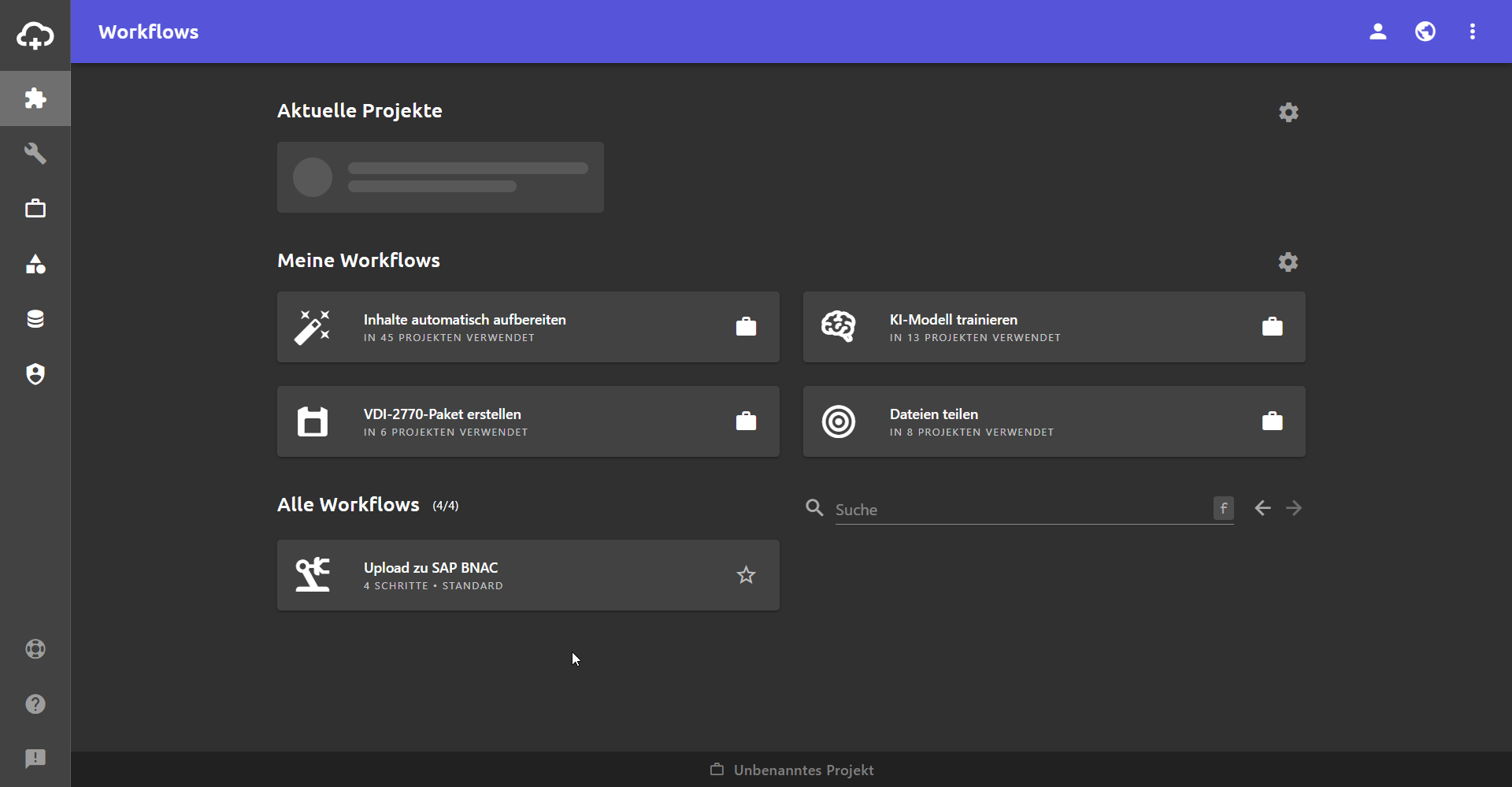Der Workflow Upload zu SAP BNAC wird genutzt, um Dokumente zu analysieren, mit Metadaten auszuzeichnen und per Schnittstelle an SAP BNAC zu übertragen.
Inhalt dieses Topics
Grundlagen
Bei der Übertragung an SAP BNAC können sowohl Dokumente zu bestehenden Equipments, Functional Locations und Models hinzugefügt werden, als auch neue Equipments, Functional Locations und Models angelegt werden. Zudem können Equipments, Functional Locations, Models und zugehörige Dokumente direkt mit anderen SAP-BNAC-Nutzern geteilt werden.
Workflows
Je nach Workflow können die Dokumente direkt oder als VDI-2770-Paket zu BNAC hochgeladen werden.
- Im Workflow VDI-2770-Paket erstellen (SAP BNAC) können VDI-2770-Pakete zu BNAC hochgeladen werden.
- Im Workflow Upload zu SAP BNAC können Dokumente direkt zu BNAC hochgeladen werden.
Konfiguration
Damit die Zuordnung der Dokumente oder VDI-Pakete funktioniert, muss ein entsprechendes Metadatum konfiguriert werden. In dieser Konfiguration wird beispielhaft die Erkennung und Zuordnung zu Functional Locations behandelt.
- In die Eigenschaften-Ansicht gehen.
- Das Metadatum, dass zur Zuordnung in BNAC verwendet wird (z. B. FLOC) suchen.
- Auf die Schaltfläche klicken, um die Eigenschaft zu bearbeiten.
- Im Reiter Beziehungen die Beziehung “hat SAP BNAC Objekttyp” hinzufügen und als Wert den entsprechenden Objekttyp in BNAC wählen, an den die Dokumente gehängt werden sollen (in diesem Beispiel “SAP BNAC Functional Location”).
Das Metadatum “FLOC” erkennt die Functional Locations in den Dokumenten und entspricht der Functional Location in BNAC. - Einen Listenwert des Metadatums “FLOC” (z. B. C1-B02-2B) suchen.
- Auf die Schaltfläche klicken, um die Eigenschaft zu bearbeiten.
- Im Reiter Attribute das Attribut “SAP BNAC ID” hinzufügen und die ID der entsprechenden Functional Location aus BNAC eintragen. Die Functional Location “C1-B02-2B” ist als Listenwert von “FLOC” angelegt und hat das Attribut “SAP BNAC ID” hinterlegt mit der entsprechenden ID aus BNAC.
- Schritt 5-7 bei allen Listenwerten des Metadatums “FLOC” wiederholen.
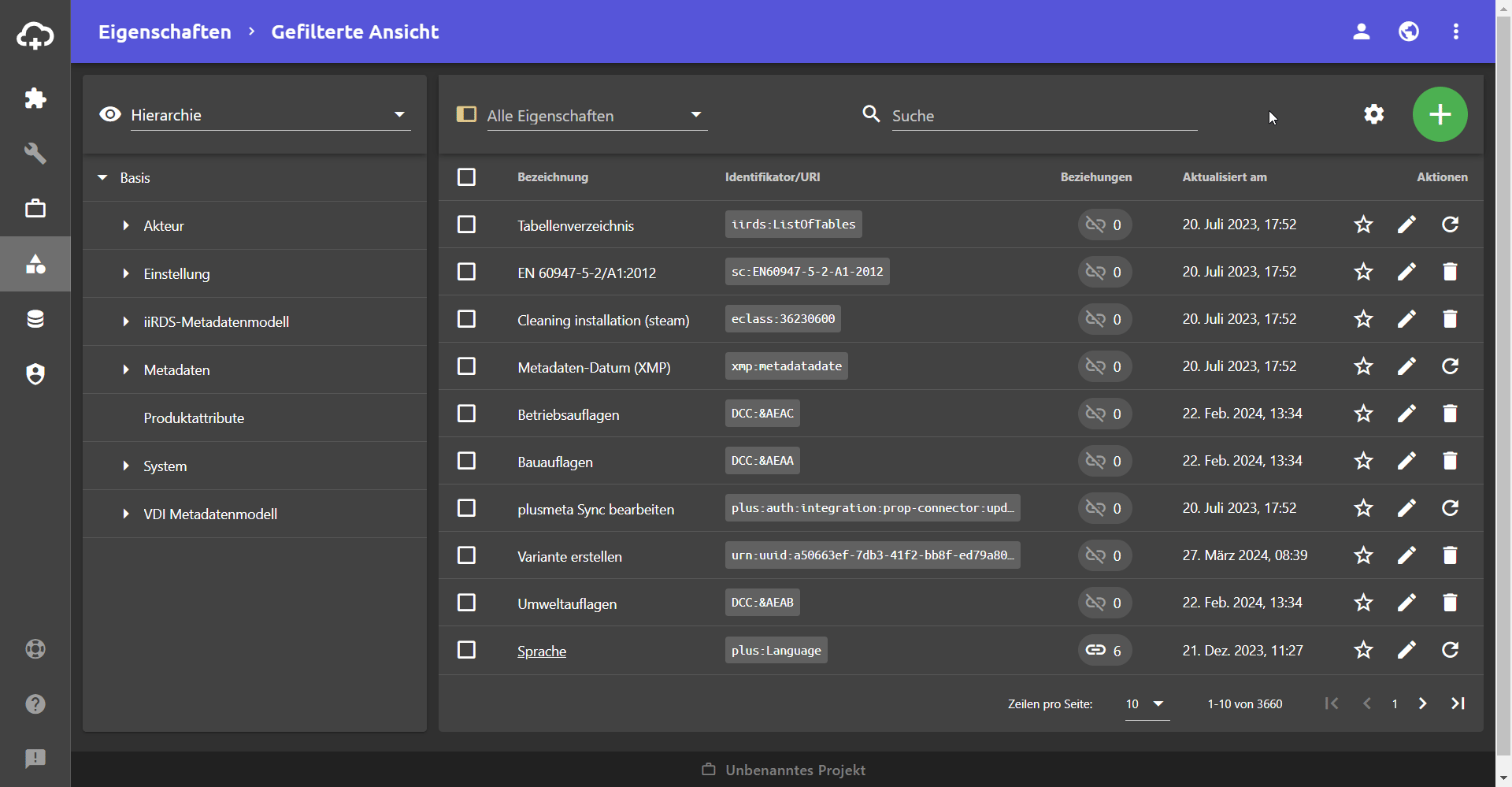
Workflow-Schritte
Die ersten 3 Schritte sind jeweils identisch zum Workflow iiRDS-Paket erstellen. Sobald alle Dokumente abgenommen sind, wird zuerst ein VDI-2770-Paket generiert und dieses dann zu SAP BNAC hochgeladen, oder die Dokumente direkt zu SAP BNAC hochgeladen.
VDI-2770-Paket erstellen (SAP BNAC)
- Inhalte hinzufügen
- Metadaten erkennen
- Metadaten prüfen und vergeben
- VDI-2770-Paket generieren
- Upload zu SAP BNAC
Upload zu SAP BNAC
- Inhalte hinzufügen
- Metadaten erkennen
- Metadaten prüfen und vergeben
- Dokumente zu SAP BNAC hochladen